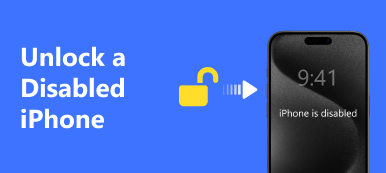Er zijn enkele redenen waarom mensen iCloud-vergrendelde iPhone moeten ontgrendelen.
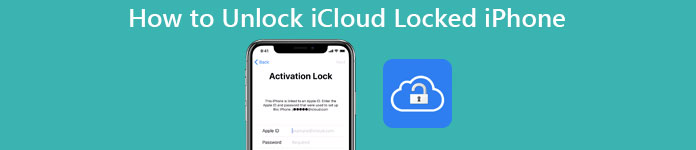
Allereerst, als u een iPhone voor de tweede hand koopt, kan deze worden vergrendeld door iCloud-account wanneer u hem inschakelt. Zonder de originele Apple ID en het wachtwoord kunt u het apparaat niet gebruiken of hebt u geen toegang tot alle services.
Bovendien, zodra de beveiligingssystemen van Apple controleren dat een iCloud-account wordt misbruikt of op een verdachte manier wordt gebruikt, kan het account ook worden vergrendeld.
In dergelijke gevallen kun je meerdere oplossingen krijgen voor het ontgrendelen van iCloud in dit bericht.
- Deel 1: Wat betekent iCloud-vergrendeling?
- Deel 2: 3 Methoden om iCloud-vergrendelde iPhone te ontgrendelen
- Deel 3: Top 5 iCloud-unlockerprovider voor iPhone
- Deel 4: beste methode om gegevens voor iPhone op te halen
Deel 1: Wat betekent iCloud-vergrendeling?
iCloud-vergrendeling, ook wel bekend als Find My iPhone Activation Lock, is de nieuwe beveiligingsmaatregel die Apple heeft geïntroduceerd voor de nieuwste iOS-systemen.
Standaard is het ontwikkeld om uw iOS-apparaat en -informatie veilig te houden voor het geval uw iPhone verloren of gestolen is. Als u iCloud-vergrendeling op uw apparaat hebt ingeschakeld en iemand probeert uw apparaat te wissen zonder uit te loggen bij iCloud, blijft het beveiligd door activeringsblokkering en kan niemand uw apparaat gebruiken.

Het probleem is dat een afgesloten iCloud-account het ingewikkeld maakt om iOS-apparaten soms te gebruiken, zoals tweedehands transacties.
Anders dan de iPhone SIM-lock, die in een bepaalde carrier is vergrendeld als je je nieuwe iPhone oorspronkelijk hebt.
Kijk hier voor ontgrendel SIM iPhone.
Deel 2: 3 Methoden om iCloud-vergrendelde iPhone te ontgrendelen
Als u geen toegang had tot iCloud-account, probeer dan de onderstaande methoden om iCloud-vergrendelde iPhone eenvoudig te ontgrendelen.
Methode 1: Ontgrendel iCloud-vergrendelde iPhone door Apple ID te verwijderen
Wanneer uw iPhone is vergrendeld door het wachtwoord vergeten Apple ID-account, moet u deze ontgrendelen door de Apple ID te verwijderen. Voor het verwijderen van de Apple ID heb je de professionele software nodig.
Apeaksoft iOS-ontgrendelaar kan u helpen bij het verwijderen van Apple ID om u te helpen bij het ontgrendelen van de vergrendelde iCloud voor iPhone, iPad en iPod.
 Aanbeveling
Aanbeveling- Verwijder iCloud-account van vergrendelde iPhone zonder Apple ID-wachtwoord.
- Wis het wachtwoord voor schermvergrendeling om toegang te krijgen tot de vergrendelde iPhone.
- Herstel en wis het schermtijdwachtwoord om de iPhone vrij te gebruiken.
- Compatibel met alle iPhone-modellen, zoals iPhone 16/15/14/13/12/11/X, etc.
Laten we nu eens kijken hoe we deze software kunnen gebruiken om de iCloud-vergrendelde iPhone te ontgrendelen
Stap 1 Verbind de iPhone met de computer
Download iOS Unlocker gratis op uw computer en kies Apple ID-modus verwijderen. Deze software is compatibel met zowel Windows- als Mac-computers en u kunt de eversie downloaden die u nodig heeft.
Verbind je iPhone met de computer en deze software zal je apparaat automatisch detecteren.

Stap 2 Verwijder Apple ID
Klik op de Start knop en dit programma zal beginnen met het verwijderen van de Apple ID en iCloud-account die aan uw iPhone is gekoppeld.

Daarna wordt uw met iCloud vergrendelde iPhone ontgrendeld en kunt u er een nieuwe Apple ID voor aanmaken. Het is een betere methode dan iCloud DNS-bypass op lagere iOS-versies, omdat u toegang heeft tot meer functies op uw apparaat.
Methode 2: ontgrendel iCloud-vergrendelde iPhone tijdelijk
Stap 1: Schakel uw iPhone in, open de app "Instellingen" vanuit uw startscherm, tik op "Wi-Fi" en zoek naar uw Wi-Fi-netwerk.
Stap 2: Raak de knop "I" aan om het infoscherm van het Wi-Fi-netwerk te openen. Scroll naar beneden en zoek de "DNS".
Stap 3: Verwijder de oorspronkelijke waarde van de DNS en voer een nieuwe in op basis van uw locatie:
VS: 104.154.51.7
Azië: 104.155.220.58
Europa: 104.155.28.90
Rustgebieden: 78.109.17.60
Stap 4: Tik vervolgens op "Terug"> "Gereed" en raak Activatiehulp aan op het scherm iPhone activeren. Wanneer u met succes verbinding maakt met mijn server, raakt u het menu aan en opent u iCloud-services zoals u wilt.

Op deze manier moet je de iCloud-vergrendelde iPhone niet ontgrendelen door het activeringslot te verwijderen, maar deze tijdelijk te omzeilen. Als je je iPhone permanent wilt ontgrendelen, ga je naar de volgende methode.
Methode 3: ontgrendel iCloud-vergrendelde iPhone permanent
Stap 1: Ga naar "Menu"> "Toepassingen"> "Crash". Hierdoor wordt uw iPhone onmiddellijk opnieuw opgestart.
Stap 2: Als het instellingsscherm verschijnt, pak dan uw favoriete taal en uw land op. Volg de instructies op het scherm totdat u het scherm Wi-Fi-instellingen bereikt.
Stap 3: Raak de knop "I" aan naast uw Wi-Fi-netwerk en tik vervolgens op het tabblad "Handmatig" onder "HTTP PROXY".
Stap 4: Vermeld vervolgens 30 emoji's in het veld "Server" en vermeld 15-30 willekeurige tekens in het veld "Poort".
Stap 5: Vervolgens verschijnen het taal- en ontgrendelingsscherm herhaaldelijk, selecteert u de taal en ontgrendelt u iCloud totdat u naar het startscherm gaat.
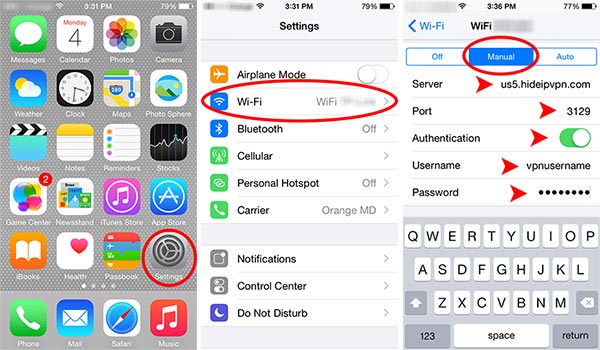
Met deze methode wordt de door iCloud vergrendelde iPhone permanent ontgrendeld. Dit betekent dat je normaal toegang hebt tot je apparaat. Maar de iCloud-services, zoals Face Time, worden nog steeds geblokkeerd door iCloud-account. Telkens wanneer u ze opent, moet u de bovenstaande stappen herhalen om opnieuw te ontgrendelen.
Deel 3: Top 5 iCloud-unlockerprovider voor iPhone
Een andere oplossing om Activation Lock van je iPhone te verwijderen, is door te zoeken naar een iCloud-unlocker. In dit deel kun je top 5 online providers krijgen om je vergrendelde iPhone te ontgrendelen.
Top 1: iPhoneIMEI.net
VOORDELEN
1. Ondersteuning van alle iPhone-modellen, van iPhone 4 tot iPhone 16.
2. Besteed 1-3 dagen om iCloud-vergrendelde iPhone te ontgrendelen.
3. De prijs is betaalbaar.
4. Bied een gids op het scherm.
5. Unlock iCloud-account permanent.
NADELEN
1. Het duurt langer om de nieuwste iPhone-modellen te ontgrendelen.
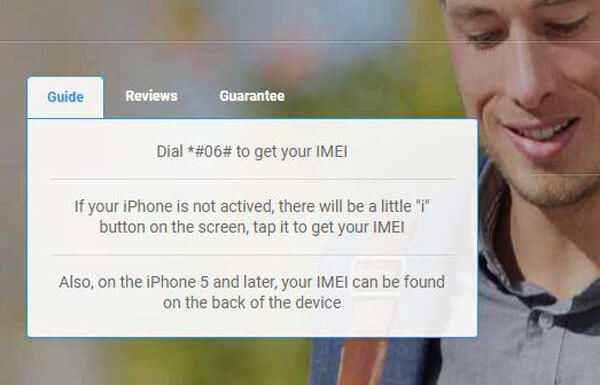
Top 2: CellUnlocker
VOORDELEN
1. Besteed 1-2 dagen om iPhone-apparaten te ontgrendelen.
2. De workflow is vrij eenvoudig.
3. Zorg voor goed geïnformeerde klantenservice.
4. Ondersteuning voor een groter aantal iOS-apparaten.
NADELEN
1. De prijs is een beetje hoog.
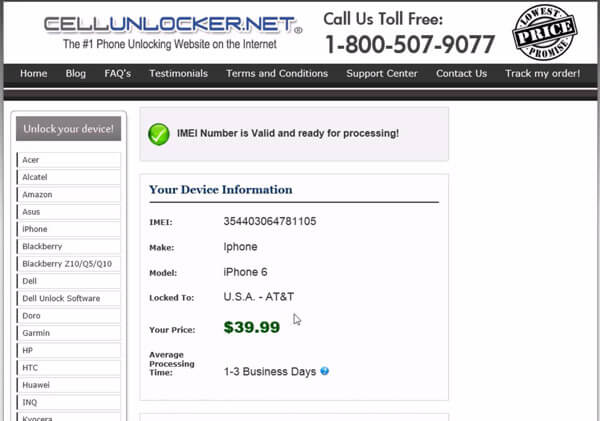
Top 3: officiële iPhone ontgrendelen
VOORDELEN
1. Bied een hoger slagingspercentage bij het ontsluiten van het iCloud-account.
2. Werk op iPhone 16 en eerdere apparaten.
3. De prijs is redelijk.
4. Bied service in het VK en de VS.
NADELEN
1. Het kost meer dan 3 dagen om een account soms te ontgrendelen.
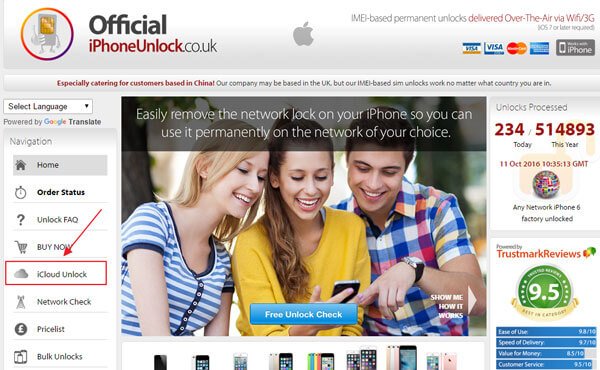
Top 4: iPhoneUnlock.Zone
VOORDELEN
1. Ontgrendel iCloud-vergrendelde iPhone effectief.
2. Bied kosteneffectieve diensten aan.
3. De snelheid is hoger.
4. Ondersteunt alle iPhone-modellen.
NADELEN
1. De klantenservice is slecht.
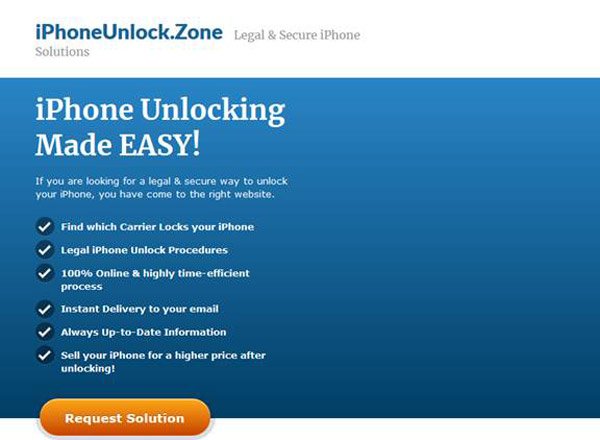
Top 5: IMEICodes
VOORDELEN
1. Ontgrendel iCloud-vergrendelde iPhone door codes te verwijderen.
2. De prijs is lager.
3. Biedt geweldige klantenservice.
4. Ontgrendel de iPhone rond het woord.
NADELEN
1. Het slagingspercentage is vrij laag.
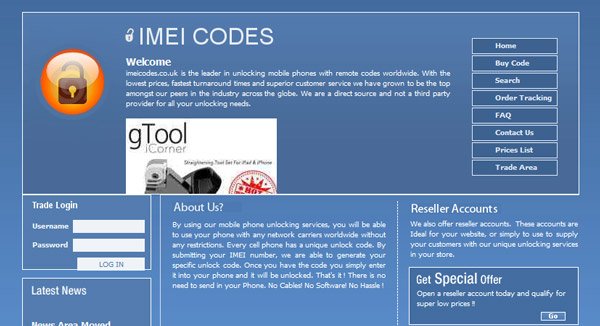
Deel 4: Beste methode om gegevens voor iPhone op te halen
Verloren gegevens bij het ontgrendelen van iCloud-vergrendelde iPhone? Apeaksoft iPhone Data Recovery is de beste manier om verloren gegevens terug te krijgen, omdat het veel handige functies biedt, zoals:
1. Herstel verloren gegevens van de iPhone zonder backu.
2. Gegevens herstellen vanuit iTunes of iCloud-back-up.
3. Bedek alle gegevenstypen op iOS-apparaten.
4. Kijk naar verloren iPhone-gegevens vóór gegevensherstel.
5. Ondersteuning voor iPhone 16/15/14/13/12/11/X met iOS 18/17/16/15/14 en eerdere versies.
6. Beschikbaar voor Windows 11/10/8/8.1/7/XP en Mac.
Hoe gegevens op te halen van iCloud-vergrendelde iPhone
Stap 1: Verbonden iPhone met het programma verbinden
Download en installeer de beste tool voor iPhone-gegevensherstel op uw pc en start deze vervolgens. Selecteer "iPhone Data Recovery". Verbind de iPhone met een vergrendeld iCloud-account met de pc. Het programma zal uw iPhone automatisch detecteren en klikken op "Herstellen van iOS-apparaat"> "Start scannen".

Stap 2: Bekijk iPhone-gegevens op de computer
Als het scanproces is voltooid, gaat u naar een gegevenstype in de linkerzijbalk, zoals "Notities", bekijkt u alle verloren notities in het rechterpaneel en selecteert u de items die u wilt herstellen.
Stap 3: Ophalen van verloren gegevens bij ontgrendeling iCloud-vergrendelde iPhone
Selecteer alle gewenste gegevens en klik op de knop "Herstellen". Kies een geschikte bestemming in het pop-upvenster en begin met het ophalen van gegevens. Daarna kunt u de bestanden op uw computer herstellen.

Conclusie
Apple-experts zeiden dat het kopen van een iCloud-vergrendelde iPhone gelijk staat aan het kopen van een zeer dure presse-papier. Als u het probleem ondervindt dat Vergrendeling vergrendelt die iPhone, kunt u onze stapsgewijze handleidingen helpen. Hoe dan ook, pak je favoriete methode op en volg onze gids om iCloud-vergrendelde iPhone snel en gemakkelijk te ontgrendelen.